Ερώτηση
Πρόβλημα: Πώς να διορθώσετε τη χρήση του DCFWinService υψηλής χρήσης δίσκου στα Windows;
Γεια σας. Πρόσφατα, παρατήρησα ότι το DCFWinService χρησιμοποιεί 100% δίσκο σε τυχαίους χρόνους. Δεν είμαι σίγουρος ποια είναι αυτή η διαδικασία και αν μπορώ να την κλείσω με ασφάλεια. Παρακαλώ συμβουλέψτε.
Λυμένη απάντηση
Οι υπολογιστές με Windows διαθέτουν πολλές προεγκατεστημένες υπηρεσίες και διαδικασίες που πρέπει να είναι ενεργές για να λειτουργεί σωστά το σύστημα. Το DCFWinService είναι μια διαδικασία που δεν είναι ενσωματωμένο στοιχείο των Windows, αλλά αποτελεί μέρος της σουίτας υποστήριξης για φορητούς υπολογιστές Dell (αλλιώς γνωστό ως λογισμικό Dell Foundation).
Τα προβλήματα με τη συγκεκριμένη υπηρεσία είναι αρκετά εκτεταμένα όταν εξετάζετε τις αναφορές από χρήστες σε διάφορα φόρουμ πληροφορικής. Η υψηλή χρήση πόρων μπορεί να επηρεάσει διάφορα μέρη του συστήματος, συμπεριλαμβανομένου του δίσκου, της CPU ή ακόμα και της μνήμης. αν και πιο συχνά, οι χρήστες παραπονέθηκαν για υψηλή χρήση δίσκου DCFWinService.
Το ποσοστό χρήσης μπορεί επίσης να διαφέρει πολύ. Μερικοί χρήστες είπαν ότι το 30% είναι κάτι που βιώνουν σε τακτική βάση, ενώ άλλοι παραπονέθηκαν ότι η υψηλή χρήση δίσκου είναι στο 100% συνεχώς. Αυτό μπορεί να θέσει σε σοβαρό κίνδυνο την ικανότητα των χρηστών να χειρίζονται το μηχάνημα, καθώς ενδέχεται να προκύψουν καθυστερήσεις ή ακόμη και σφάλματα συστήματος.
Τα καλά νέα είναι ότι αυτή η διαδικασία δεν είναι απαραίτητη για την εκτέλεση των Windows, επομένως μπορεί εύκολα να τερματιστεί ή να απενεργοποιηθεί. Ωστόσο, αυτός δεν είναι απαραίτητα ο καλύτερος τρόπος για να διορθώσετε το πρόβλημα. Εξάλλου, μπορεί να επιστρέψει αργότερα.

Πολλοί χρήστες είπαν ότι τα προβλήματά τους ξεκίνησαν αμέσως μετά την ενημέρωση ή την αναβάθμιση των Windows. Είναι γνωστό ότι οι ενημερώσεις για το λειτουργικό σύστημα διακόπτουν ορισμένα στοιχεία[1] και μερικές φορές οδηγεί σε BSOD,[2] ή ακόμα και αστοχίες συστήματος. Εάν αντιμετωπίζετε προβλήματα που είναι εκτεταμένα, σας συνιστούμε να χρησιμοποιήσετε ένα εργαλείο επισκευής υπολογιστή ReimageΠλυντήριο ρούχων Mac X9. Μπορεί να εντοπίσει και να αφαιρέσει αυτόματα προβληματικά/κατεστραμμένα αρχεία συστήματος, αντικαθιστώντας τα με ολοκαίνουργια.
Όταν πρόκειται για χρήση DCFWinService υψηλής δίσκου ή CPU, μπορεί να υπάρχουν πολλοί λόγοι για τους οποίους οι χρήστες το βιώνουν. Στις περισσότερες περιπτώσεις, σχετίζεται με ζητήματα συμβατότητας λογισμικού ή λανθασμένα εγκατεστημένες ενημερώσεις των Windows. Παρακάτω θα βρείτε πολλές μεθόδους αντιμετώπισης προβλημάτων που θα σας βοηθήσουν να βρείτε μια λύση σε αυτό το μάλλον ενοχλητικό πρόβλημα.
1. Επανεγκατάσταση/ενημέρωση των υπηρεσιών Dell Foundation
Για να επισκευάσετε το κατεστραμμένο σύστημα, πρέπει να αγοράσετε την έκδοση με άδεια χρήσης Reimage Reimage.
Οι ενημερώσεις είναι ζωτικής σημασίας για κάθε λογισμικό που υπάρχει στο μηχάνημά σας. Όχι μόνο διορθώνουν (σοβαρά) σφάλματα,[3] να βελτιώσει την απόδοση και να συμπεριλάβει νέες δυνατότητες αλλά και να διορθώσει ευπάθειες ασφαλείας που διαφορετικά θα μπορούσαν να λειτουργήσουν ως φορέας επίθεσης σε εγκληματίες του κυβερνοχώρου.
Επομένως, εάν έχετε υψηλή χρήση πόρων που προκαλείται από ένα συγκεκριμένο στοιχείο, θα πρέπει να ενημερώσετε την κύρια εφαρμογή, η οποία σε αυτήν την περίπτωση είναι οι υπηρεσίες Dell Foundation Services. Αλλά πρώτα, θα πρέπει να απεγκαταστήσετε την τρέχουσα έκδοση της εφαρμογής:
- Τύπος Πίνακας Ελέγχου στην αναζήτηση των Windows και πατήστε Εισαγω
- Παω σε Προγράμματα > Απεγκατάσταση προγράμματος
- Από τη λίστα, βρείτε Υπηρεσίες Ιδρύματος Dell και επιλέξτε το
- Κάντε κλικ Απεγκατάσταση στην κορυφή (εναλλακτικά, κάντε δεξί κλικ και επιλέξτε Κατάργηση εγκατάστασης)
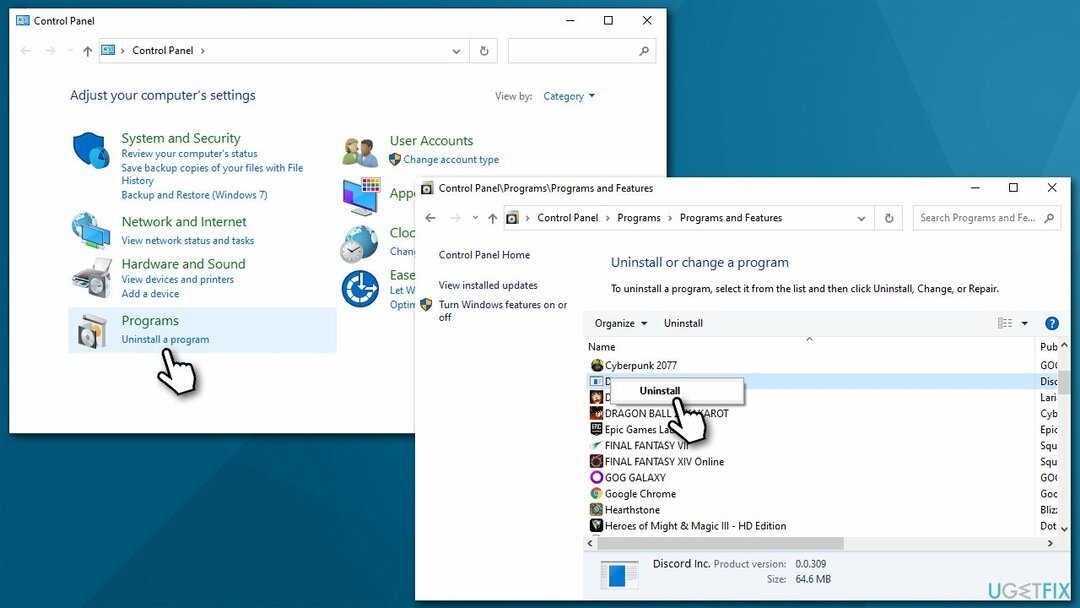
- Συνεχίστε με τις οδηγίες στην οθόνη
- Τύπος Win + E για να ανοίξετε την Εξερεύνηση αρχείων και να μεταβείτε στην ακόλουθη τοποθεσία:
C:\\Program Files\\Dell - Αν το Ο φάκελος Dell Foundation Services εξακολουθεί να υπάρχει, πατήστε Shift + Del στο πληκτρολόγιό σας για να το διαγράψετε
- Επανεκκίνηση ο υπολογιστής σου
- Επισκεφθείτε το επίσημη ιστοσελίδα της Dell και κατεβάστε το τελευταία έκδοση της εφαρμογής
- Εγκαταστήστε το χρησιμοποιώντας οδηγίες στην οθόνη.
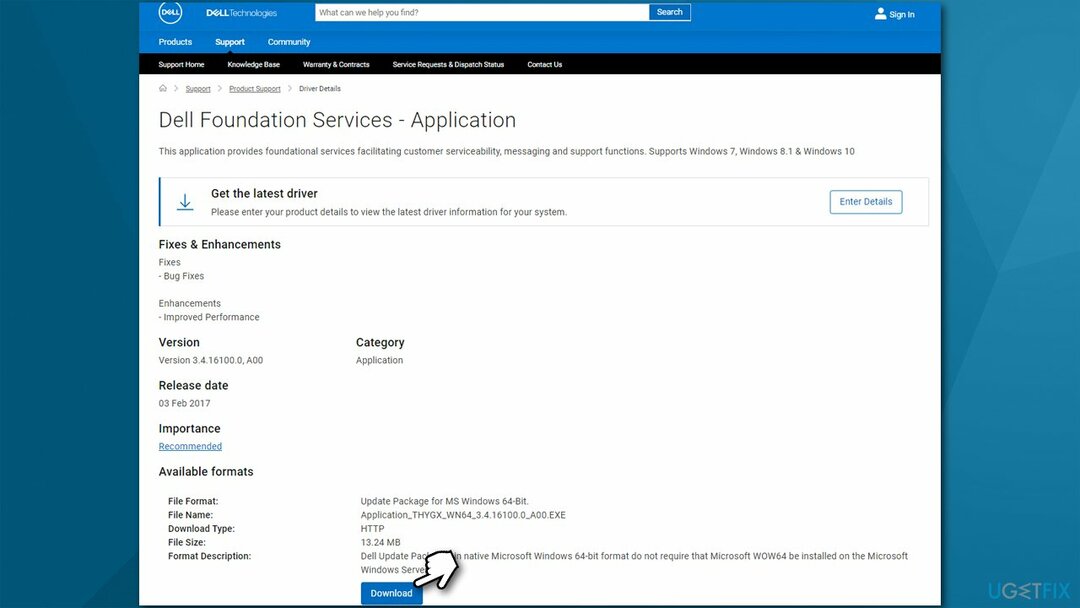
2. Σαρώστε το σύστημά σας για κακόβουλο λογισμικό
Για να επισκευάσετε το κατεστραμμένο σύστημα, πρέπει να αγοράσετε την έκδοση με άδεια χρήσης Reimage Reimage.
Εάν αντιμετωπίζετε ποτέ προβλήματα με υψηλή χρήση πόρων στον υπολογιστή σας, θα πρέπει πάντα να ελέγχετε εάν το σύστημά σας δεν έχει μολυνθεί από κακόβουλο λογισμικό. Μπορείτε να χρησιμοποιήσετε οποιοδήποτε λογισμικό ασφαλείας τρίτου κατασκευαστή ή να χρησιμοποιήσετε το ενσωματωμένο Microsoft Defender:
- Τύπος Ασφάλεια των Windows στην αναζήτηση των Windows και πατήστε Εισαγω
- Επιλέγω Προστασία από ιούς και απειλές και διάλεξε Επιλογές σάρωσης
- Επιλέγω Σάρωση εκτός σύνδεσης του Microsoft Defender και κάντε κλικ Σάρωση τώρα
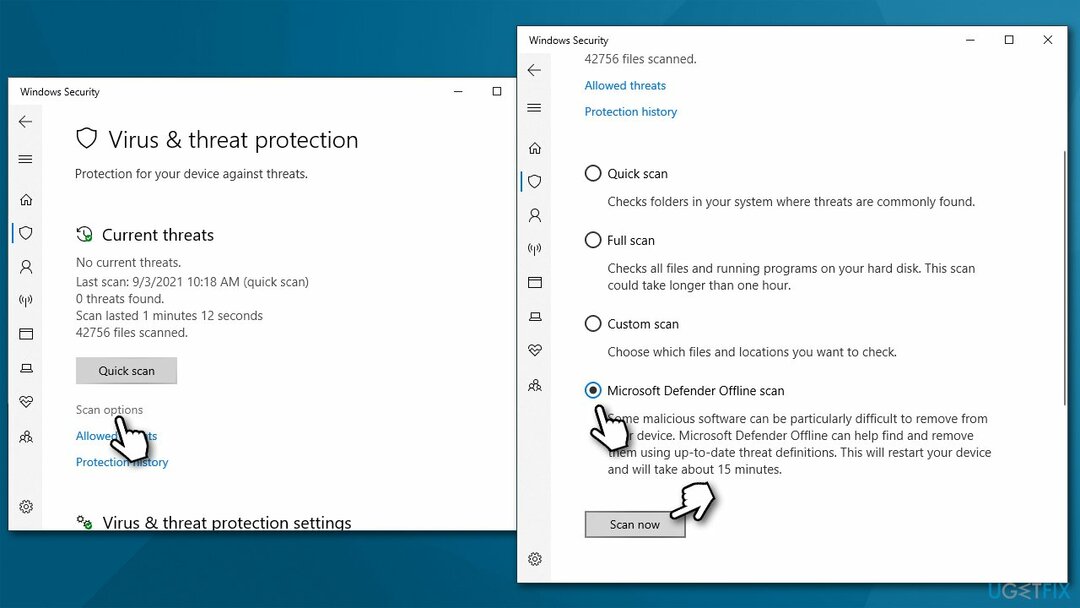
- Ο υπολογιστής σας θα γίνει αμέσως επανεκκίνηση και ξεκινήστε μια βαθιά σάρωση.
3. Απενεργοποιήστε το DCFWinService
Για να επισκευάσετε το κατεστραμμένο σύστημα, πρέπει να αγοράσετε την έκδοση με άδεια χρήσης Reimage Reimage.
Μπορείτε εύκολα να απενεργοποιήσετε την εκκίνηση της υπηρεσίας μέσω του πίνακα "Υπηρεσίες". Δείτε πώς:
- Τύπος Υπηρεσίες στην αναζήτηση των Windows και πατήστε Εισαγω
- Κάντε κύλιση προς τα κάτω μέχρι να βρείτε DCFWinService στη λίστα
- Κάντε διπλό κλικ σε αυτό
- Σύμφωνα με το Τύπος εκκίνησης, επιλέξτε άτομα με ειδικές ανάγκες
- Κάντε κλικ Να σταματήσει, και μετά Ισχύουν + ΕΝΤΑΞΕΙ.
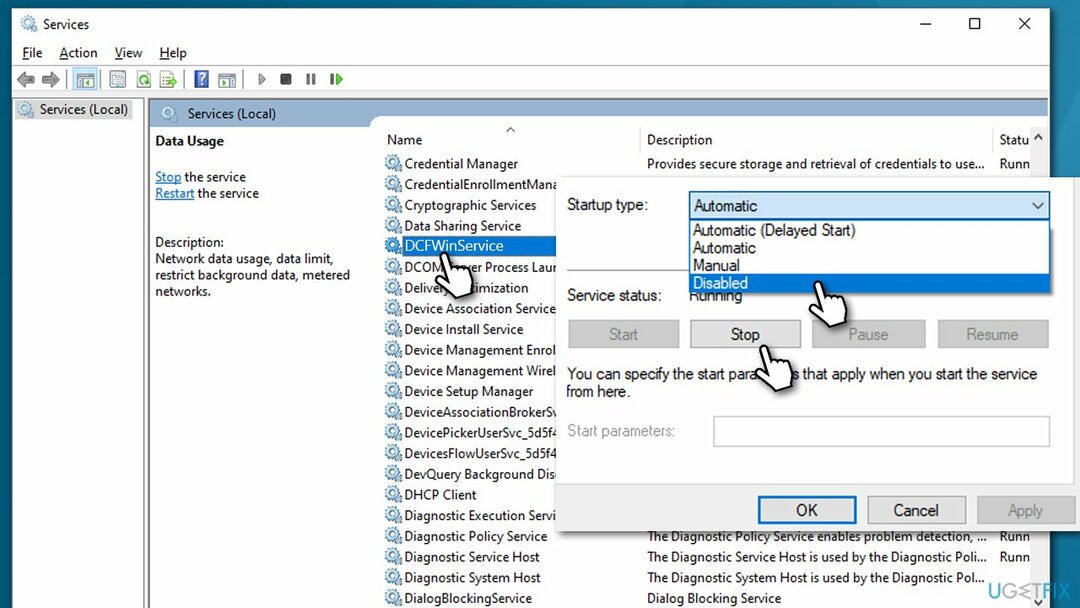
4. Δοκιμάστε το Clean Boot
Για να επισκευάσετε το κατεστραμμένο σύστημα, πρέπει να αγοράσετε την έκδοση με άδεια χρήσης Reimage Reimage.
Εάν η απενεργοποίηση της υπηρεσίας δεν σας βοήθησε να διορθώσετε το πρόβλημα, η αιτία μπορεί να είναι η διένεξη με άλλο λογισμικό τρίτου κατασκευαστή. Για να διαχωρίσετε το εν λόγω πρόγραμμα, θα πρέπει να τα απενεργοποιήσετε όλα και στη συνέχεια να τα ενεργοποιήσετε ένα προς ένα. Μόλις βρείτε ποια εφαρμογή είναι υπεύθυνη, αφαιρέστε την εντελώς (σε ορισμένες περιπτώσεις, η επανεγκατάσταση μπορεί επίσης να βοηθήσει).
- Τύπος Win + R, τύπος msconfig, και χτυπήστε Εισαγω
- μεταβείτε στο Υπηρεσίες καρτέλα και σημειώστε το Απόκρυψη όλων των υπηρεσιών της Microsoft πλαίσιο ελέγχου
- Επιλέγω Απενεργοποίηση όλων
- μεταβείτε στο Ξεκίνα καρτέλα και κάντε κλικ Ανοίξτε τη Διαχείριση εργασιών
- Εδώ, κάντε δεξί κλικ σε καθεμία από τις εγγραφές που δεν ανήκουν στα Windows και επιλέξτε Καθιστώ ανίκανο
- Κλείστε τη Διαχείριση εργασιών
- μεταβείτε στο Μπότα καρτέλα και σημειώστε το Ασφαλής μπότα επιλογή.
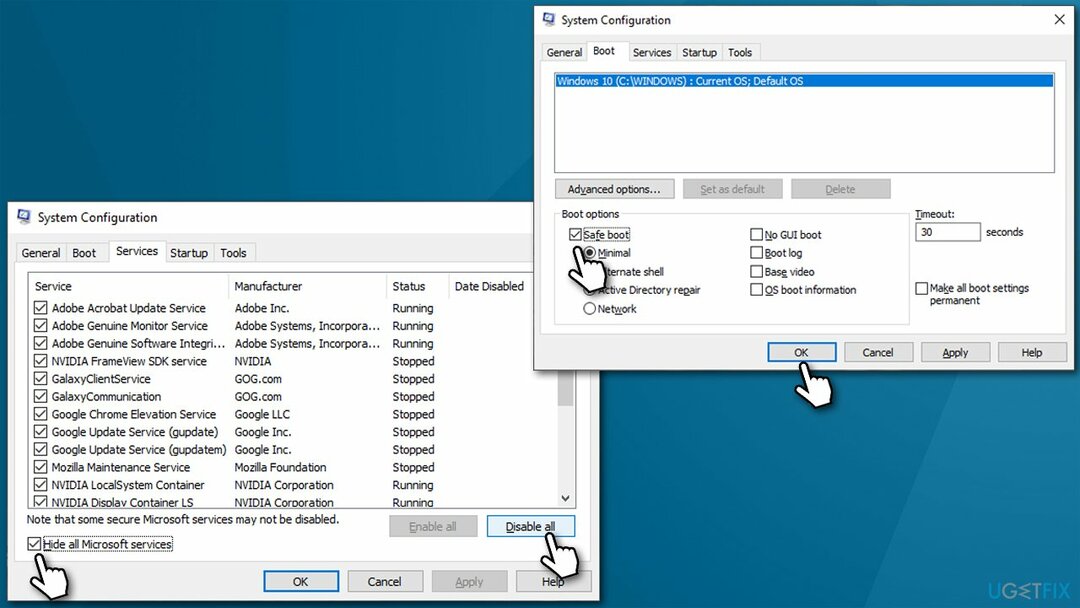
- Κάντε κλικ Ισχύουν και ΕΝΤΑΞΕΙ.
Σχετικά Άρθρα:
- Υψηλή χρήση δίσκου συστήματος και συμπιεσμένης μνήμης
- Υψηλή χρήση δίσκου WaasMedic Agent Exe
- IP Helper υπηρεσία υψηλής CPU.
Επιδιορθώστε τα Σφάλματά σας αυτόματα
Η ομάδα του ugetfix.com προσπαθεί να κάνει το καλύτερο δυνατό για να βοηθήσει τους χρήστες να βρουν τις καλύτερες λύσεις για την εξάλειψη των σφαλμάτων τους. Εάν δεν θέλετε να δυσκολευτείτε με τεχνικές χειροκίνητης επισκευής, χρησιμοποιήστε το αυτόματο λογισμικό. Όλα τα προτεινόμενα προϊόντα έχουν ελεγχθεί και εγκριθεί από τους επαγγελματίες μας. Τα εργαλεία που μπορείτε να χρησιμοποιήσετε για να διορθώσετε το σφάλμα σας παρατίθενται παρακάτω:
Προσφορά
Κάν 'το τώρα!
Λήψη ΔιόρθωσηΕυτυχία
Εγγύηση
Κάν 'το τώρα!
Λήψη ΔιόρθωσηΕυτυχία
Εγγύηση
Εάν δεν καταφέρατε να διορθώσετε το σφάλμα σας χρησιμοποιώντας το Reimage, επικοινωνήστε με την ομάδα υποστήριξής μας για βοήθεια. Παρακαλούμε, ενημερώστε μας όλες τις λεπτομέρειες που πιστεύετε ότι πρέπει να γνωρίζουμε για το πρόβλημά σας.
Αυτή η κατοχυρωμένη με δίπλωμα ευρεσιτεχνίας διαδικασία επισκευής χρησιμοποιεί μια βάση δεδομένων με 25 εκατομμύρια στοιχεία που μπορούν να αντικαταστήσουν οποιοδήποτε κατεστραμμένο ή λείπει αρχείο στον υπολογιστή του χρήστη.
Για να επισκευάσετε το κατεστραμμένο σύστημα, πρέπει να αγοράσετε την έκδοση με άδεια χρήσης Reimage εργαλείο αφαίρεσης κακόβουλου λογισμικού.

Ένα VPN είναι ζωτικής σημασίας όταν πρόκειται για απορρήτου χρήστη. Οι διαδικτυακοί ιχνηλάτες όπως τα cookies δεν μπορούν να χρησιμοποιηθούν μόνο από πλατφόρμες μέσων κοινωνικής δικτύωσης και άλλους ιστότοπους, αλλά και από τον πάροχο υπηρεσιών διαδικτύου και την κυβέρνηση. Ακόμα κι αν εφαρμόζετε τις πιο ασφαλείς ρυθμίσεις μέσω του προγράμματος περιήγησής σας, εξακολουθείτε να μπορείτε να παρακολουθείτε μέσω εφαρμογών που είναι συνδεδεμένες στο διαδίκτυο. Επιπλέον, τα προγράμματα περιήγησης που εστιάζουν στο απόρρητο, όπως το Tor is, δεν είναι η βέλτιστη επιλογή λόγω μειωμένων ταχυτήτων σύνδεσης. Η καλύτερη λύση για την απόλυτη ιδιωτικότητά σας είναι Ιδιωτική πρόσβαση στο Διαδίκτυο – να είστε ανώνυμοι και ασφαλείς στο διαδίκτυο.
Το λογισμικό ανάκτησης δεδομένων είναι μία από τις επιλογές που θα μπορούσαν να σας βοηθήσουν ανακτήστε τα αρχεία σας. Μόλις διαγράψετε ένα αρχείο, δεν εξαφανίζεται στον αέρα – παραμένει στο σύστημά σας όσο δεν υπάρχουν νέα δεδομένα γραμμένα πάνω του. Data Recovery Pro είναι λογισμικό αποκατάστασης που αναζητά αντίγραφα εργασίας των διαγραμμένων αρχείων στον σκληρό σας δίσκο. Χρησιμοποιώντας το εργαλείο, μπορείτε να αποτρέψετε την απώλεια πολύτιμων εγγράφων, σχολικών εργασιών, προσωπικών εικόνων και άλλων σημαντικών αρχείων.